win7还原按钮不能用怎么办,win7还原按钮灰色怎么办
时间:2016-10-25 来源:互联网 浏览量:
win7还原按钮不能用怎么办?我们都知道win7系统都自带还原功能,如果遇到不好修复的故障问题或需要还原文件的时候,我们就可以使用还原功能了。但是最近有win7系统用户说还原功能无法使用了,按钮变成了灰色,遇到win7系统还原按钮变成灰色的问题,我们该如何解决呢?
win7还原按钮不能用的解决方法:
1、单击打开win7电脑的开始菜单,然后进入到控制面板中;
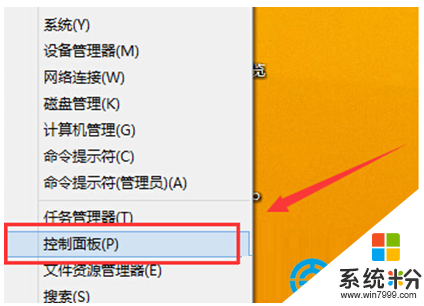
2、在控制面板的界面中,依次点击进入到系统安全-系统-管理工具服务,之后,咱们在打开的服务窗口中找到Windows Backup服务,并点击将该服务启动;
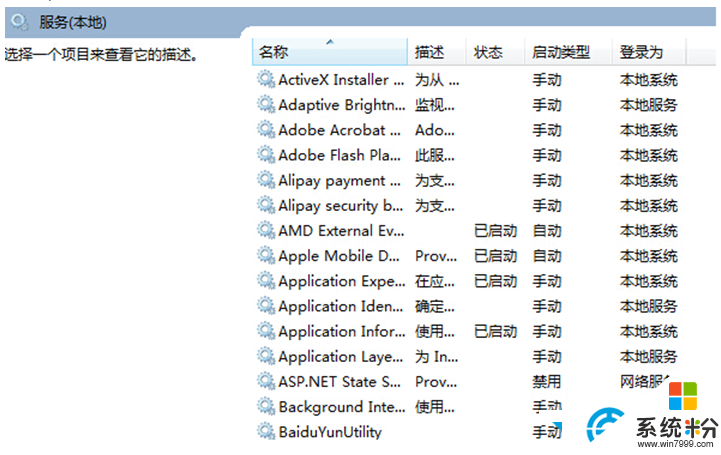
3、如果上述方法无法解决问题的话,同时按下win7旗舰版电脑键盘上的win+R快捷键打开电脑的运行窗口,在打开的运行窗口中,输入gpedit.msc并单击回车;
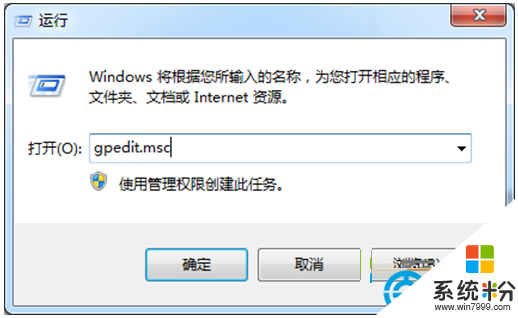
4、在打开的组策略编辑器窗口中,依次点击展开左侧菜单中的计算机配置-管理模板-系统-系统还原,找到并双击打开【关闭系统还原】;
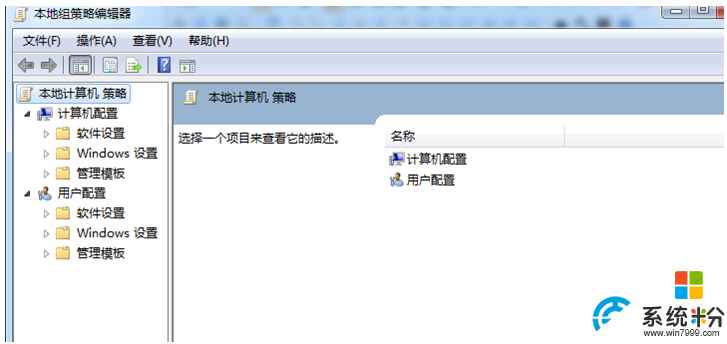
5、在弹出来的窗口中,将默认的配置修改为已禁用,然后点击确定保存即可。
以上就是win7还原按钮不能用怎么办的全部内容,大家可尝试上述教程解决问题,简单实用,容易掌握。希望可以帮助到大家, 一键重装系统。
我要分享:
相关教程
- ·win7系统还原按哪个键,win7怎么还原系统
- ·win7系统还原后无法使用怎么办,解决win7还原系统后不能使用的方法
- ·Win7系统如何设置电源按钮按下时不关机? 禁用电源按钮关机功能的方法?
- ·怎么在win7系统下关闭密码显示按钮 在win7系统下关闭密码显示按钮的方法
- ·Win7 32位系统关机按钮消失的如何找回 Win7 32位系统关机按钮消失怎么找回
- ·win10还能还原成win7吗,win10还原win7步骤
- ·win7系统电脑开机黑屏 Windows7开机黑屏怎么办
- ·win7系统无线网卡搜索不到无线网络 Win7电脑无线信号消失怎么办
- ·win7原版密钥 win7正版永久激活密钥激活步骤
- ·win7屏幕密码 Win7设置开机锁屏密码的方法
Win7系统教程推荐
- 1 win7原版密钥 win7正版永久激活密钥激活步骤
- 2 win7屏幕密码 Win7设置开机锁屏密码的方法
- 3 win7 文件共享设置 Win7如何局域网共享文件
- 4鼠标左键变右键右键无法使用window7怎么办 鼠标左键变右键解决方法
- 5win7电脑前置耳机没声音怎么设置 win7前面板耳机没声音处理方法
- 6win7如何建立共享文件 Win7如何共享文件到其他设备
- 7win7屏幕录制快捷键 Win7自带的屏幕录制功能怎么使用
- 8w7系统搜索不到蓝牙设备 电脑蓝牙搜索不到其他设备
- 9电脑桌面上没有我的电脑图标怎么办 win7桌面图标不见了怎么恢复
- 10win7怎么调出wifi连接 Win7连接WiFi失败怎么办
Win7系统热门教程
- 1 win7找不到局域网中的其他电脑怎么解决【图文】
- 2 win7 64位旗舰版如何清空剪切板? win7 64位旗舰版清空剪切板的方法
- 3 win7系统操作中心无法打开怎么办?操作中心无法打开的解决办法
- 4重装win7系统后无法使用支付宝怎么回事
- 5win7系统纯净版删除文件没有进回收站怎么办
- 6怎样提高win7电脑的相应速度? 提高win7电脑的相应速度的方法有哪些?
- 7Win7本地磁盘图标变了如何改回? 本地磁盘图标变未知的解决办法有哪些?
- 8怎么在win7旗舰版电脑中通过提高硬盘检测速度来提升电脑开机速度 在win7旗舰版电脑中通过提高硬盘检测速度来提升电脑开机速度的步骤
- 9Win7找不到策略组怎么办 Win7为什么找不到策略组
- 10Win7系统注册的方法,win7 CPU型号及主频的修改方法
最新Win7教程
- 1 win7系统电脑开机黑屏 Windows7开机黑屏怎么办
- 2 win7系统无线网卡搜索不到无线网络 Win7电脑无线信号消失怎么办
- 3 win7原版密钥 win7正版永久激活密钥激活步骤
- 4win7屏幕密码 Win7设置开机锁屏密码的方法
- 5win7怎么硬盘分区 win7系统下如何对硬盘进行分区划分
- 6win7 文件共享设置 Win7如何局域网共享文件
- 7鼠标左键变右键右键无法使用window7怎么办 鼠标左键变右键解决方法
- 8windows7加密绿色 Windows7如何取消加密文件的绿色图标显示
- 9windows7操作特点 Windows 7的特点有哪些
- 10win7桌面东西都没有了 桌面文件丢失了怎么办
